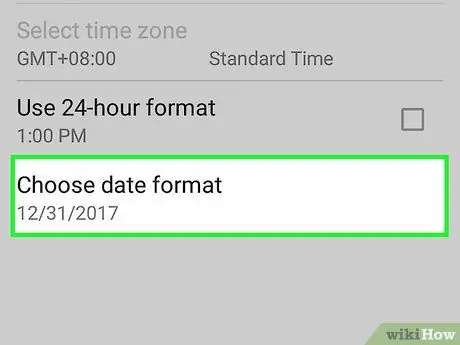- Forfatter Jason Gerald [email protected].
- Public 2024-01-19 22:13.
- Sist endret 2025-01-23 12:42.
Denne artikkelen diskuterer hvordan du endrer dato og klokkeslett som vises på Android -telefoner. Hvis enhetens dato og klokkeslett ikke synkroniseres med serveren eller trenger oppdatering, starter du fra første trinn nedenfor.
Steg
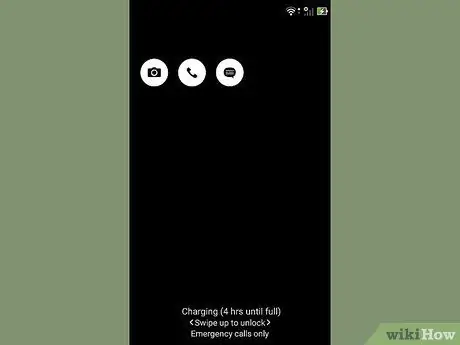
Trinn 1. Slå på telefonen
Lås opp skjermen om nødvendig.
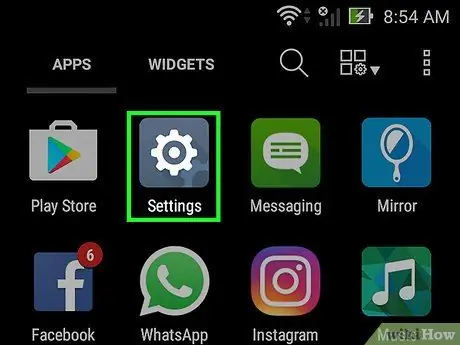
Trinn 2. Åpne enhetsinnstillingsmenyen ("Innstillinger")
Denne menyen er angitt med et tannhjulikon på de fleste telefoner.
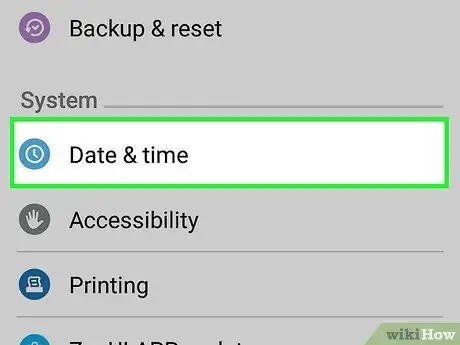
Trinn 3. Når du er inne i innstillingsmenyen ("Innstillinger"), blar du ned til du ser alternativet "Dato og klokkeslett"
Trykk deretter på alternativet.
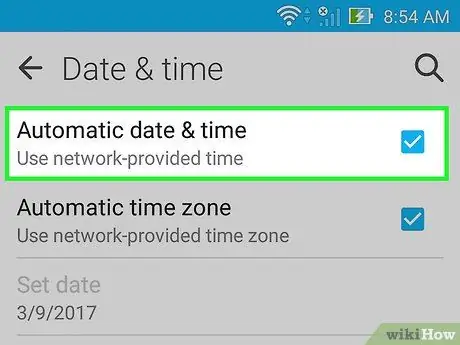
Trinn 4. Velg "Automatisk dato og klokkeslett" hvis du vil bruke dataene fra nettverksleverandøren eller GPS -tjenesten
I tillegg kan du velge "Automatisk tidssone"
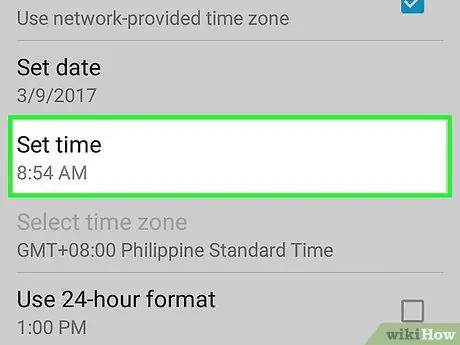
Trinn 5. Angi din egen tid hvis du vil
Du kan stille inn klokkeslett og dato manuelt ved å skrive inn de to opplysningene selv. For å angi manuelt, velg “Angi tid”, angi klokkeslett/dato og trykk på “Ferdig”.
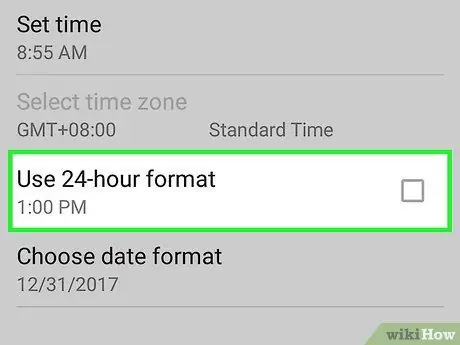
Trinn 6. Angi ønsket tidsformat (12-timers eller 24-timers)